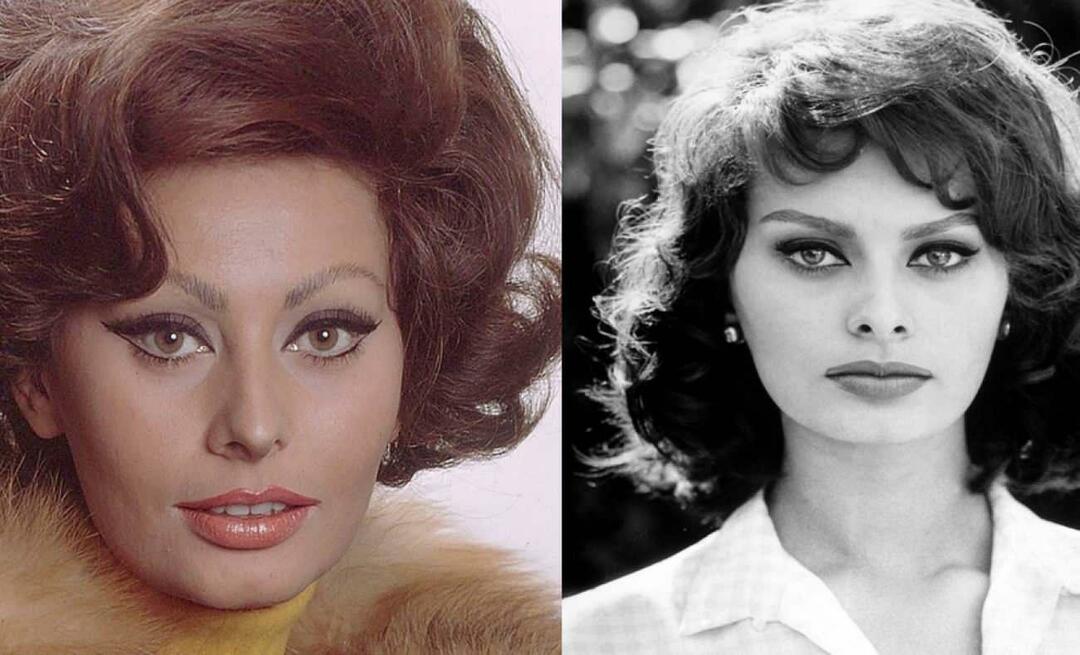Ultima actualización en

Configurar una VPN en sus dispositivos tecnológicos es importante para su privacidad y seguridad. Aquí le mostramos cómo configurar uno en su iPhone o iPad.
Una red privada virtual (VPN) proporciona acceso seguro a través de Internet a redes privadas. Las VPN son ideales para cuando estás fuera de la oficina o en otro país y deben convencer a tu computadora u otra red de que estás en otra ubicación. En iPhone y iPad, Apple ha hecho que sea relativamente fácil configurar una VPN. Aquí te explicamos cómo hacerlo.
¿Por qué usar una VPN?
Hay dos razones principales por las que debería usar una VPN. El primero es acceder a una intranet interna que su empresa ha creado y que solo es accesible localmente. Con una VPN aprobada por la empresa, puede acceder a archivos importantes como si estuviera en la oficina. En este tipo de situación, su departamento de TI le dará instrucciones para configurar la VPN en cada uno de sus dispositivos. Como parte de la configuración, probablemente deba instalar una aplicación específica para realizar el trabajo.
Las VPN también son útiles cuando es necesario acceder a servicios regionales o contenido que no está disponible en su ubicación física. Por ejemplo, puede usar un VPN para acceder a Netflix contenido que no está disponible en su país de origen. En este tipo de escenario, usaría uno de los muchos servicios VPN disponibles en todo el mundo. Cualquiera de estos también requeriría instalar una aplicación en su iPhone, iPad u otros dispositivos.
Entre los servicios VPN más populares disponibles para los usuarios en los Estados Unidos que usan dispositivos Apple están Surfshark, NordVPNy nuestro favorito VPN de acceso privado a internet. Cada servicio ofrece paquetes que puede pagar mensualmente o anualmente; cuanto más largo sea el plazo, menor será el costo por mes.
Aquí hay una muestra de los precios de cada uno de los tres servicios principales al momento de escribir este artículo:
- VPN de acceso privado a internet: $ 34.95 por año o $ 9.99 por mes.
- NordVPN: $ 83.88 por año o $ 11.95 por mes. Mayores descuentos disponibles para planes de 2 o 3 años.
- Surfshark: $ 71.88 por año o $ 11.95 por mes. Mayores descuentos disponibles para planes de 2 o 3 años.
Seguridad
Las VPN también tienen la ventaja adicional de agregar nuevos niveles de seguridad a su dispositivo móvil. Por ejemplo, la mayoría de las VPN ofrecen Wi-Fi cifrado y la capacidad de bloquear anuncios, rastreadores y malware. Esto es perfecto para aquellos puntos de acceso gratuito en la ciudad o cuando viajan al extranjero. La mayoría de los servicios también permiten muchas conexiones simultáneas, ancho de banda ilimitado y mucho más. Cada vez más, muchas personas están usando una VPN simplemente para enmascarar su dirección IP real. En cambio, la VPN muestra la dirección IP del servidor al que está conectado. Y agregando un VPN a su enrutador Wi-Fi ayudará a proteger sus dispositivos IoT como parlantes inteligentes, luces inteligentes y Timbres de puerta, por ejemplo.
Cuando busque un servicio VPN, deberá asegurarse de que ofrezca servidores en el país o países importantes para su situación. Cada uno de los proveedores anteriores tiene una gran presencia en todo el mundo, aunque algunos son más grandes que otros.
Configurar VPN en su dispositivo Apple
Después de suscribirse a un servicio VPN, ha llegado el momento de instalarlo en su dispositivo móvil. Para la mayoría de las personas, esto implicará instalar una aplicación del proveedor de VPN. También puede configurar una VPN manualmente como aprenderá a continuación.
Usar una aplicación de proveedor
En el siguiente ejemplo, verá los pasos para instalar Surfshark en un iPhone. Tenga en cuenta que algunos de estos pasos pueden diferir según el proveedor.
- Descargue e instale la aplicación asociada con su servicio VPN.
- En la aplicación, inicie sesión en su Cuenta VPN utilizando el nombre de usuario y la contraseña proporcionados.
- Grifo Conexión rápida. En los siguientes pasos, le dará permiso al proveedor para instalar un perfil VPN en su dispositivo móvil.
- Seleccione Conectar, si es aplicable.
- Grifo Permitir en la ventana emergente que solicita permiso para agregar una configuración de VPN.
- Entra tu iPhone contraseña.
¡Eso es! Su iPhone (o iPad) ahora está conectado a la VPN. Grifo Desconectar cuando sea necesario.
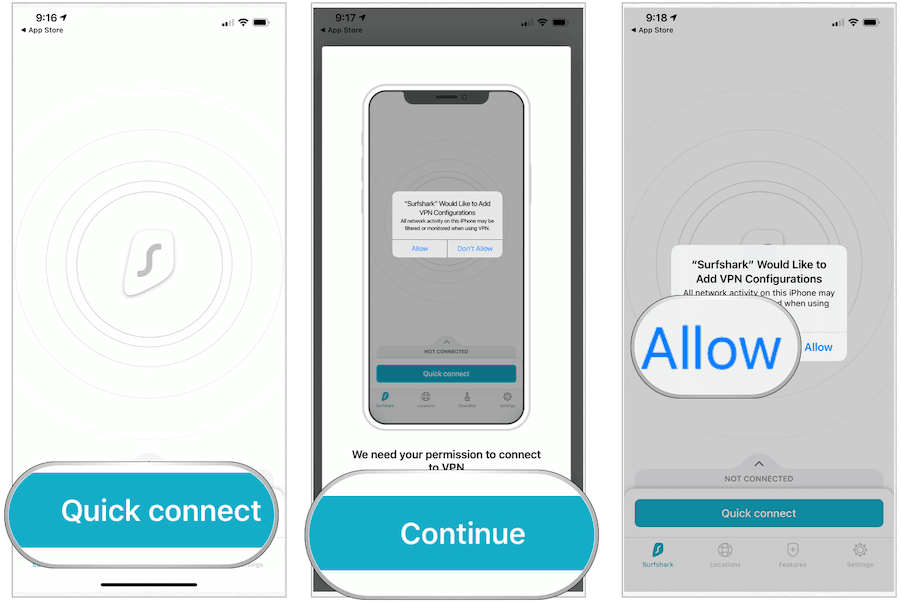
Para cambiar la ubicación virtual de su dispositivo dentro de la aplicación VPN:
- Grifo Localizaciones en la parte inferior de la aplicación. Por lo general, puede seleccionar entre físico, virtual, P2P y Multihop
- Elegir la ubicación desea utilizar
Para el mundo exterior, su dispositivo móvil ahora parece estar ubicado en otro lugar. En el siguiente ejemplo, mi ubicación de iPhone se ha saltado de los Estados Unidos a Australia:
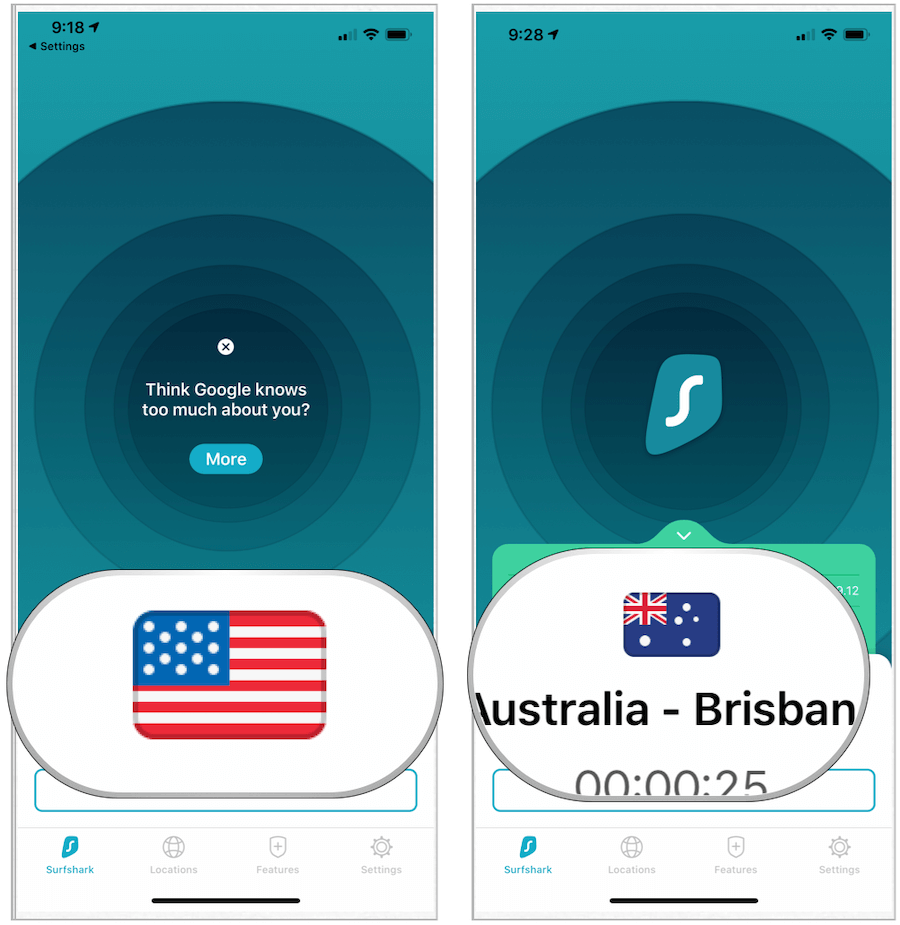
Configurar VPN manualmente
Dependiendo de su situación, es posible que desee configurar una conexión VPN manualmente. Para hacerlo en tu iPhone o iPad:
- Toca el Configuraciones aplicación en tu dispositivo.
- Escoger General.
- Seleccione VPN.
- Grifo Agregar configuración de VPN.
- Escoger Tipo.
- Seleccionar de IKEv2, IPSec o L2TP.
- Grifo atrás en la parte superior izquierda
- A continuación, ingrese su Información de configuración de VPN, que debe incluir una descripción, servicio e ID remota.
- Debajo Autenticación, agregue su nombre de usuario o certificado y contraseña.
- Si estás usando un proxy, toca Manual o Auto para habilitarlo.
- Grifo Hecho.
- En VPN personal, toque el palanca para conectar.
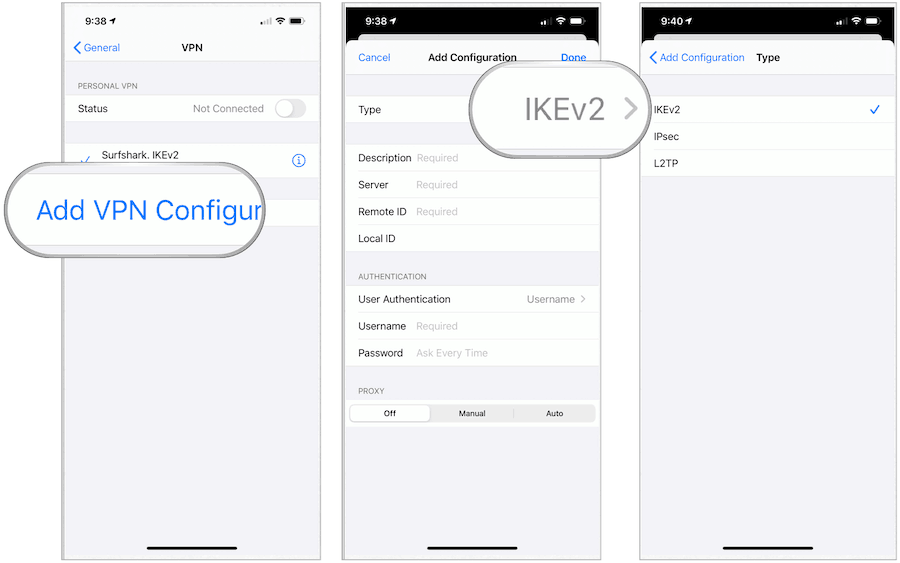
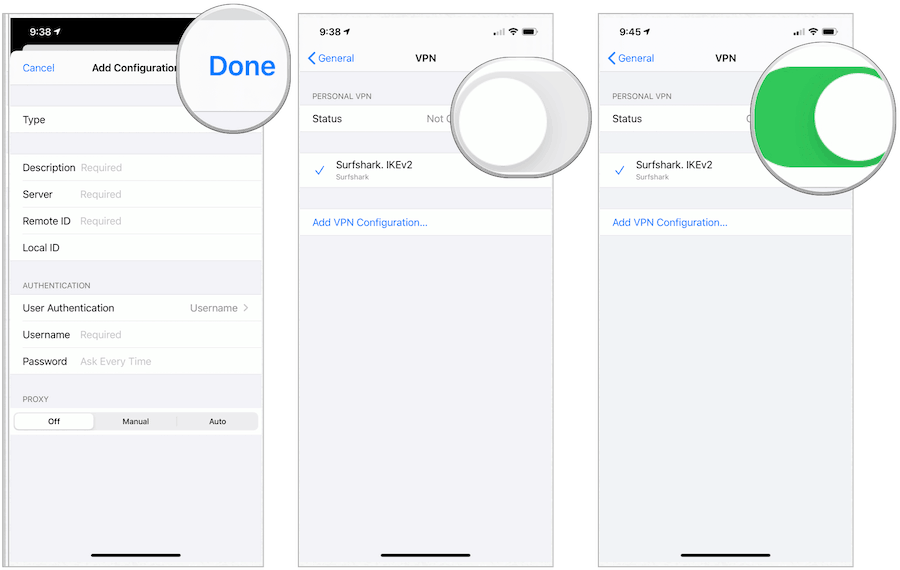
Ahora está conectado manualmente a una VPN.
Resumiendo
Para la mayoría de las personas, configurar una VPN en un dispositivo Apple es tan simple como instalar una aplicación y seguir las instrucciones. Para otros, requiere configurar la VPN manualmente. En cualquier caso, una conexión VPN le permite acceder a archivos y otro contenido como si estuviera en una ubicación física diferente. Una VPN también le permite ocultar su verdadera ubicación a los demás.